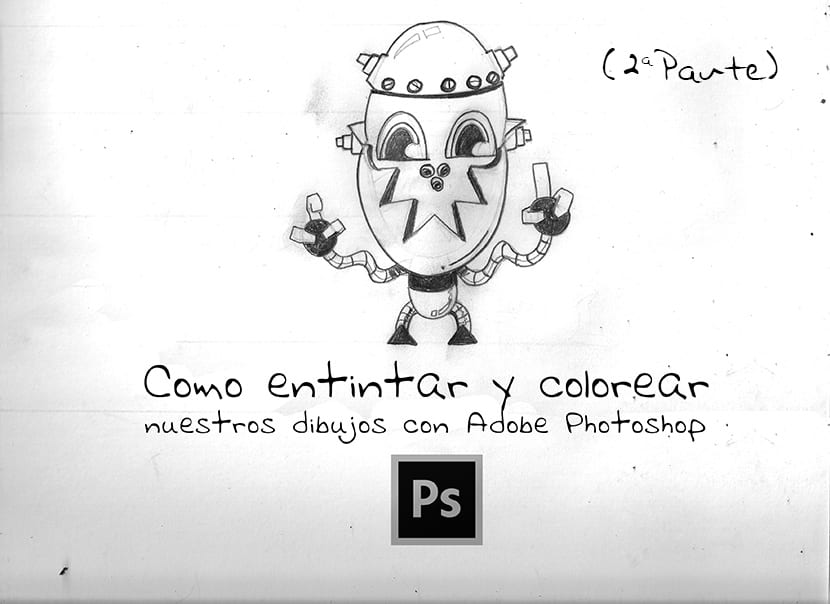
الآن سنبدأ العمل مباشرة على الرسم ، وبشكل أكثر تحديدًا ، قبل البدء في فن الخط التي سنرسل إليها رسمنا ، سنبدأ بتنظيف اللوحة القماشية حيث يوجد رسمنا. دعنا نبدء ب كيفية رسم وتلوين رسوماتنا باستخدام Adobe Photoshop (الجزء الثاني).
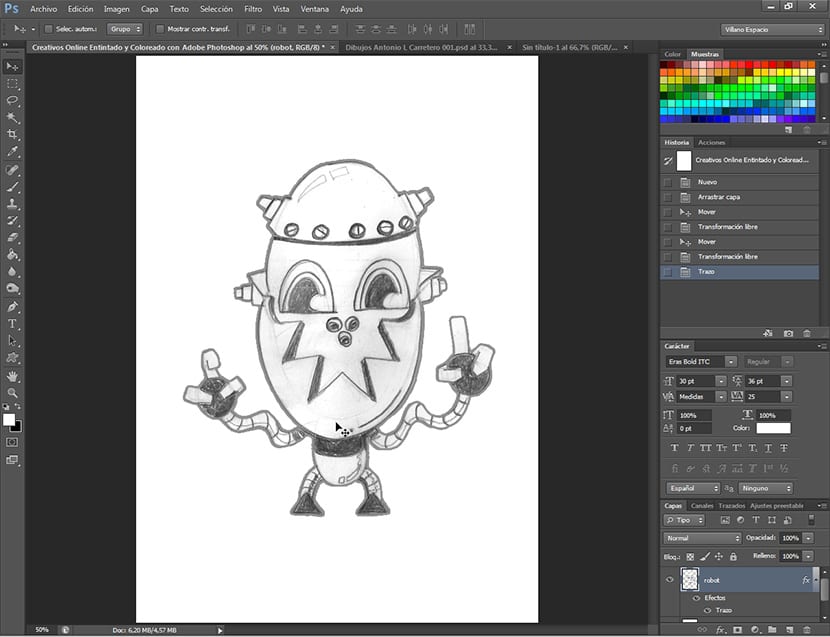
في وظيفة سابقة من هذا البرنامج التعليميفي كيفية رسم وتلوين رسوماتنا باستخدام Adobe Photoshop (الجزء السادس)، رأينا كيف يجب أن نقوم بمسح رسمنا بالقلم الرصاص وفي أي ملف يجب تحويله. الآن سنبدأ في التحضير لها الحبر واللون.
إنشاء وثيقة جديدة
نقوم بإنشاء ملف وثيقة جديدة، وسنفعل ذلك كما لو كنا سنطبع الصورة بمجرد تطويرها ، ولهذا سنفتح مستندًا جديدًا (Ctrl + N) وفي مربع الاختيار الذي يظهر ، سنختار الورق الدولي ، A5، وسنذهب إلى مربع وضع الألوان ونختار الرمادي. بمجرد الانتهاء من ذلك ، سنفتح المستند الجديد.
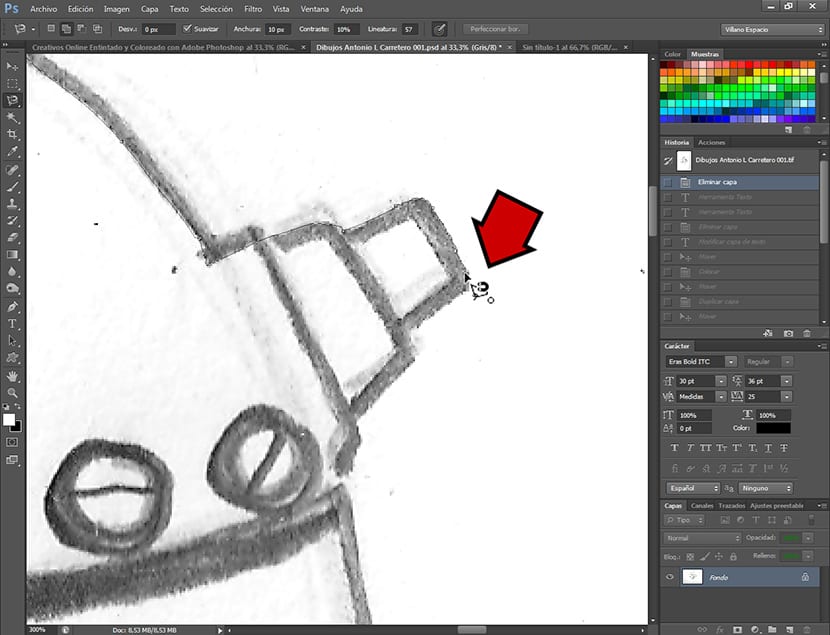
تنظيف الرسم
قبل استيراد الرسم للعمل ، سنقوم بفصله عن الخلفية حيث يوجد ، والذي سيكون ورقة ملطخة من الرسم. للقيام بذلك ، في الرسم الذي أقترحه كمثال ، سأستخدم أداة التحديد لازو مغناطيسي، وسأحدد الشكل بخطه الخارجي ، وأرشد لازو بأقصى ما نستطيع. قريباً ، سأقوم بعمل دراسة حيث سأتحدث فقط عن أدوات اختيار أدوبي فوتوشوب. بمجرد تحديد الرسم بالكامل باستخدام أداة التحديد ، سوف نتأكد من ترك الثقوب الحرة التي تم تحديدها أيضًا ، أي إنشاء صورة ظلية محددة للشكل.
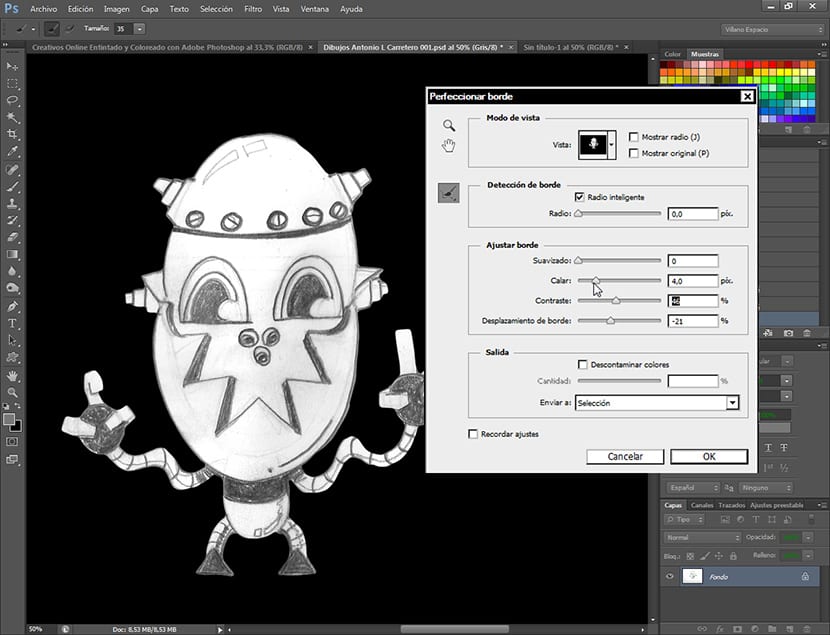
بمجرد أن يتم تظليل الصور ، توجهنا إلى الطريق التحديد- صقل الحافة. سيتم فتح مربع حوار ، حيث سنقوم بالتحسين قليلاً (لن نقضي الكثير من الوقت في هذه الخطوة أيضًا ، وذلك فقط حتى لا نفقد الكثير من المعلومات على حافة الرسم) التحديد نحن مشتركون. ضمن مربع الحوار هذا ، سنختار نوع العرض المسمى حول الأسود، حيث سنرى تمامًا أي جزء من الخط نخسره. أقوم بتنشيط مربع الاختيار راديو ذكي وأقوم بتطبيق قيم ضبط الحافة ، محاولًا قدر الإمكان أن يحافظ الخط الموجود خارج الرسم على شكله ولا يفقد الكثير من المعلومات. لهذا يجب علينا استخدام القيم القطع والتباين وتحويل الحافةوفقًا لذلك ، يتم تنظيمها بطريقة تجعل الخط الخارجي دائمًا حادًا وبدون تشويش. بمجرد أن نحدد رسمنا بشكل مرض ، نضغط على اختصار لوحة المفاتيح Ctrl + J ، وبالتالي إنشاء طبقة جديدة مع اقتصاص التحديد بالفعل. انقر في الصورة المصغرة للطبقة حيث تم قطع الشكل بالفعل من أجل تحديده وننقر لنسخه.
اختيار التصدير
بمجرد نسخ محتوى الطبقة ، ننتقل إلى المستند الجديد الذي فتحناه ونضغط عليه. الوثيقة الجديدة أذكرك أنه يجب أن تكون A5 من الورق الدولي بدقة 300 نقطة في البوصة ، مع خلفية بيضاء. بمجرد أن نحصل على الطبقة المصدرة ، ستصل إلينا في كائن ذكي قم بتنقيط الطبقة (عن طريق النقر بزر الماوس الأيمن فوق الطبقة وإعطاء خيار التنقيط) ونستمر في تثبيتها بالخلفية البيضاء. نقوم بإنشاء مجموعة نسميها الرسم بالقلم الرصاص وسنكررها. سوف ندعو المجموعة الجديدة وقع، وننشئ طبقة جديدة نطلق عليها اسم الحبر 1 فوق طبقة النسخ الرسم بقلم الرصاص، والتي سنعيد تسميتها بالحبر 2. نقوم بإيقاف تشغيل عرض المجموعة التي تحتوي على الرسم بقلم الرصاص، بالنقر فوق العين التي توجد بها مجموعة الطبقات بجوار مصغرها في لوحة الطبقات ونختار المجموعة وقع والرأس الحبر 1 لبدء تتبع الكتابة بالحبر عليها.
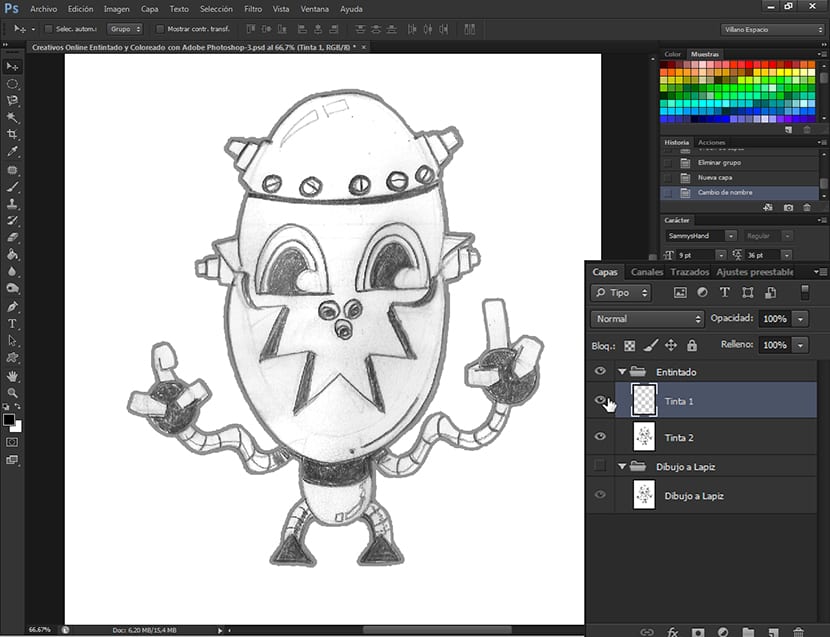
نبدأ التحبير
نحن نقف في الطبقة الحبر 1 كما قلنا ، ومن الآن فصاعدًا سنبدأ في إنشاء تحبير الرسم. أول شيء أخبرك أننا سنفعله باستخدام الأداة ريشة بالاشتراك مع الأداة فرشاة، طريقة سهلة وعملية للغاية لعمل الأحبار. بادئ ذي بدء ، سننظم حجم ملف فرشاة، لهذا سنختار الأداة فرشاة وسننقر بزر الماوس الأيمن على الصورة للوصول إلى اللوحة لاختيار شكل وحجم الأداة. مرة واحدة في تلك اللوحة ، نختار فرشاة ذات حواف صلبة وبدون تشويش ، ونضعها في 5 بكسل من الحجم.
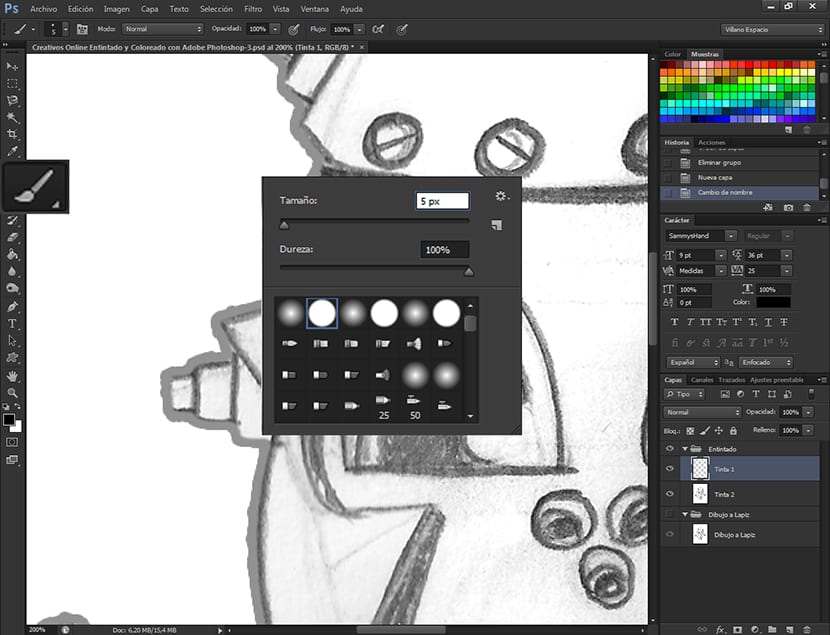
بمجرد اختيار حجم الفرشاة ، نذهب إلى الأداة ريشة، وسنبدأ في رسم أثر على أحد خطوط الرسم.

عندما يكون لديك خط مرسوم بالفعل ، نضغط بزر الماوس الأيمن وسنقوم بذلك مسار السكتة الدماغيةومن هناك نعطي الفرشاة ، ونترك الخيار مضغوطًا محاكاة الضغط.
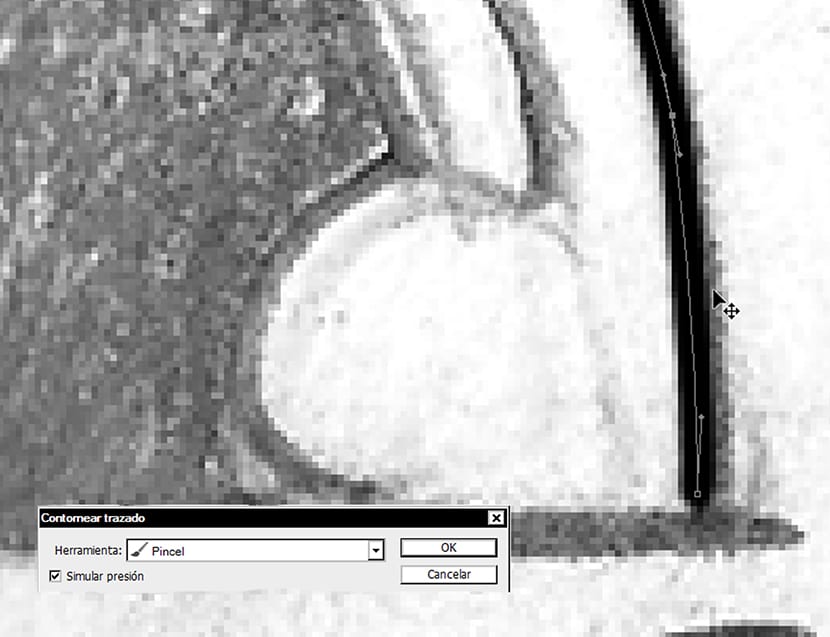
شيئًا فشيئًا سنقوم بتحبير خطوط الرسم على الطبقة الحبر 1شيئًا فشيئًا حتى تحصل على الشكل بالكامل
في البرنامج التعليمي التالي سننتهي حبر الرسم، وفي اليوم التالي سنبدأ اللون. لا تفوتها.
؟ هو لكل واحد ، فمن الجيد بالنسبة لي أن أقوم بزيارة هذا
يحتوي على معلومات مفيدة.